Grafik Komputer
Apa itu Grafik Komputer? merupakan bagian dari ilmu komputer yang berkaitan dengan pembuatan dan manipulasi gambar (visual) secara digital berdasarkan deskripsi obyek maupun latar belakang yang terkandung pada gambar tersebut. Grafik komputer bertujuan menghasilkan gambar/citra (lebih tepat disebut grafik/picture) dengan primitif-primitif geometri seperti garis, lingkaran, dsb. Primitif-primitif geometri tersebut memerlukan data deskriptif untuk melukis elemen-elemen gambar.
Pembagian ilmu bidang grafika komputer sebagai berikut:
- Geometri: mempelajari cara menggambarkan permukaan bidang
- Animasi: mempelajari cara menggambarkan dan memanipulasi gerakan
- Rendering: mempelajari algoritme untuk menampilkan efek cahaya
- Citra (Imaging): mempelajari cara pengambilan dan penyuntingan gambar.
Dalam dunia grafis, terdapat berbagai macam software desain terbaik dan terpopuler yang cocok digunakan untuk pemula hingga profesional. Setiap software desain grafis memiliki beragam fungsi dan kegunaannya masing-masing. Apa saja software tersebut, sebagai berikut:
1. Adobe Photoshop

Adobe Photoshop merupakan salah satu software desain grafis paling populer saat ini. Meskipun sebenarnya software ini secara khusus dirancang untuk memanipulasi objek atau gambar dan biasa digunakan oleh para fotografer untuk mengedit foto hasil jepretannya agar terlihat lebih menarik.
Namun, Adobe Photoshop juga sangat bisa diandalkan untuk kebutuhan desain grafis seperti membuat banner, desain logo, tipografi, dan kebutuhan desain lainnya. Bahkan dijejaring sosial umumnya orang menyebut gambar atau Photo hasil editan komputer dengan sebutan “Photoshoped” yang artinya kurang-lebih “hasil edit Photoshop”. Berikut beberapa fungsi-fungsi pada photoshop beserta penjelasannya:
- Layer, apa kegunaannya? Layer dapat digunakan untuk gambar, teks, sapuan kuas, warna latar belakang, pola, dan filter. Layer adalah elemen Photoshop yang paling penting - dan, menurut saya, mereka adalah salah satu alasan mengapa banyak orang mengangkat tangan mereka dengan frustrasi. Tetapi begitu Anda memahami cara kerjanya, saya berjanji mereka akan membuat hidup Anda lebih mudah. Layer memiliki modul sendiri di sudut kanan bawah layar Photoshop Anda, secara default. Anda juga dapat mengaksesnya dengan mengklik "Layer" di bilah menu atas.
- Alat Warna & Swatch, apa kegunaannya? Alat Warna dan Swatch memungkinkan Anda menggunakan, memodifikasi, menyalin, dan menyimpan warna kustom untuk konten Anda. Meskipun ini mungkin tampak seperti elemen yang cukup jelas, ia sebenarnya memiliki fitur canggih yang akan membuat konten visual Anda tetap hidup dan menyatukan skema warna Anda. Alat Warna & Swatch memiliki modul sendiri di sudut kanan atas layar Photoshop Anda, secara default.
- Font & Alat Teks, apa kegunaannya? Alat Teks memungkinkan Anda menambahkan font kustom ke database Anda, dan memberi Anda akses ke pengaturan font tingkat lanjut yang memberi teks Anda gaya yang serius. Letak toolbarnya di sebelah kiri Anda, di dekat bagian bawah.
- Brush Tool & Memilih Brushes, apa kegunaannya? Sama seperti font, Anda dapat menambahkan brush khusus Anda yang bebas royalti. Dengan pengaturan brush, Anda dapat mengubah ukuran, bentuk, dan transparansi sapuan brush Anda untuk mencapai sejumlah efek visual yang berbeda. Brush adalah cara yang bagus untuk menambahkan beberapa aksen visual ke konten Anda. Letak bilah alatnya di sebelah kiri.
- Select Tool, apa kegunaannya? Ketika digunakan dengan benar, alat ini akan membiarkan Anda memilih elemen individu, seluruh grafik, dan menentukan apa yang disalin, dipotong, dan ditempelkan ke dalam grafik Anda. Letak bilah alatnya di sebelah kiri.
- Move Tool, apa kegunaannya? Move Tool adalah alat yang cukup mendasar yang memungkinkan Anda untuk memindahkan elemen-elemen individual dari grafik Anda. Ini berguna ketika Anda mencoba untuk memposisikan gambar, teks, dan elemen desain lainnya. Letak bilah alatnya di sebelah kiri, di bagian atas.
- Zoom Tool, apa kegunaannya? Zoom Tool memungkinkan Anda memperbesar area dan mengecilkan area tertentu dari suatu gambar. Letaknya Di bar menu atas, pilih View > Zoom In atau View > Zoom Out.
- Penghapus atau Eraser Tool, apa kegunaannya? Penghapus atau Eraser Tool berfungsi sangat mirip dengan alat kuas atau brush tool. Anda dapat mengubah ukuran dan kekerasan ujung penghapus untuk mencapai berbagai efek. Background Eraser menggunakan perbedaan warna untuk membantu Anda menghapus area latar belakang yang tidak diinginkan dari gambar Anda. Lokasi bilah alatnya di sebelah kiri.
- Alat Crop, apa kegunaannya? Alat Crop memungkinkan Anda memotong gambar. Ini berfungsi seperti alat pemotong apa pun yang pernah Anda temui: Cukup pilih area Anda dan pangkas. Di Mana Letaknya: Bilah alat di sebelah kiri.
- Fill Tool, apa kegunaannya? Fill Tool, sebelumnya adalah alat Paint Bucket, mengisi setiap area padat dengan warna pilihan Anda. Ini bagus untuk latar belakang yang solid atau mewarnai area yang luas. Ini juga dapat digunakan untuk menerapkan pola pada gambar Anda. Alat Gradient dalam alat Fill memungkinkan Anda membuat efek latar belakang yang bagus dan pudar dari warna pilihan Anda. Letaknya pada bilah menu atas, pilih Layer > New Fill Layer. Dari sana, Anda memiliki opsi untuk memilih "Solid Color," "Gradient," atau "Pattern."
- The Eyedropper, apa kegunaannya? Alat kecil yang berguna ini memungkinkan Anda mengekstrak dan menggunakan warna apa pun dari gambar apa pun di Photoshop. Letak bilah alatnya di sebelah kiri.
- Blending Options, apa kegunaannya? Blending Options mencakup sejumlah fitur untuk meningkatkan tampilan atau grafik Anda. Misalnya, Anda dapat menggunakan efek "Outer Glow" untuk membuat huruf tampak seperti bercahaya. Atau Anda bisa menggunakan efek "Drop Shadow" untuk menambahkan bayangan ke huruf Anda. Luangkan waktu untuk bermain-main dengan semua efek layer dan cari tahu mana yang menggelitik kecintaan Anda. Di Mana Letaknya: Dari menu bar bagian atas, pilih Layer > Layer Style > Blending Options ... Anda juga dapat mengklik dua kali layer apa saja untuk memunculkan opsi untuk layer tertentu.
2. Blender

Program pemodelan 3d gratis ini dikembangkan dari awal dengan niat untuk menjadi sumber terbuka. Ini sangat fleksibel dan dapat digunakan untuk banyak fungsi yang berbeda seperti texturing, rigging, animating dan rendering. Dengan bandrol harga nol, ini adalah program besar dan Anda tidak ingin untuk melewatinya. Berikut penjelasan bagian dasar pada Blender 3D.


Penjelasan :
- Kamera
- Sumber cahaya
- Sumbu Z
- Sumbu Y
- Sumbu X
3. Google Sketchup
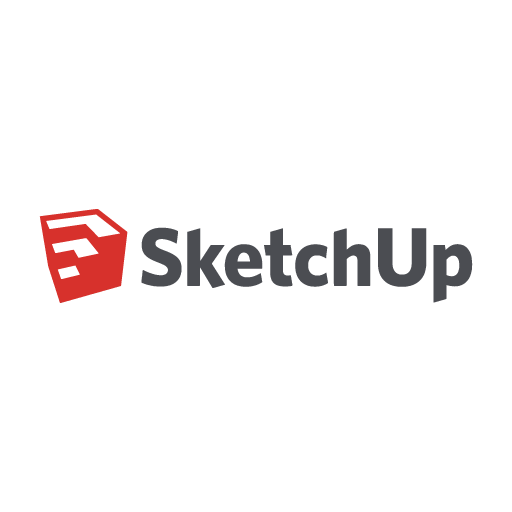
Google Sketchup adalah perangkat lunak yang menakjubkan untuk sejumlah alasan. Yang pertama adalah bahwa hal itu begitu mudah digunakan bahwa anak-anak kecil dapat menggunakannya. Kedua, ia memiliki kemampuan untuk skala dalam kompleksitas dari proyek-proyek yang sangat kecil sepanjang jalan ke besar fisika simulasi. Semua hasil juga dapat diekspor sebagai video, gambar dan pemandangan.
Sumber:
http://tiny.cc/iubzdz
https://id.wikipedia.org/wiki/Grafika_komputer
http://tiny.cc/uvbzdz
https://fastwork.id/blog/software-desain-grafis/
http://tiny.cc/qxbzdz
http://tiny.cc/eybzdz
ABOUTME
Hi all. Thankz For coming. I'm trying the best for this blog and you’ve to comment. What can I say, we are the best..


0 comments:
Post a Comment